Como usar o Planilhas Google para encontrar clientes em potencial no LinkedIn rapidamente
Publicados: 2022-01-17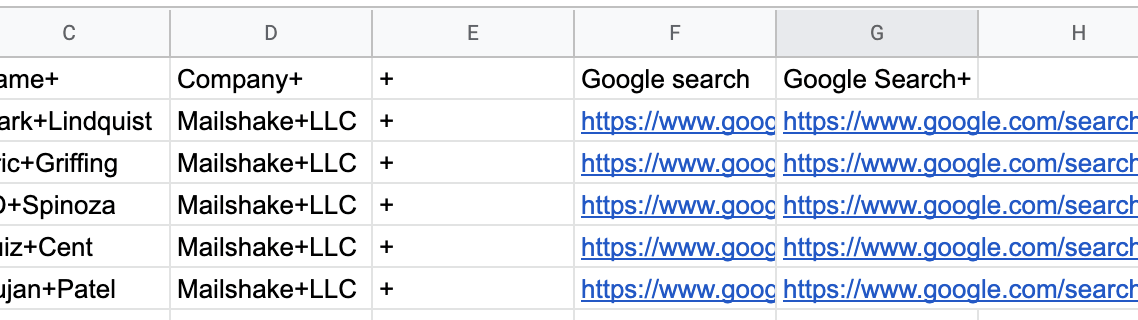
Minha experiência diz que encontrar pessoas no LinkedIn às vezes pode ser uma dor de cabeça.
Normalmente, tenho o nome de um cliente em potencial e o nome da empresa, então sei exatamente quem estou procurando, mas as pesquisas no LinkedIn são complicadas.
Mesmo que eu não saiba quem estou procurando especificamente, geralmente tenho o nome de uma empresa ou funções específicas que estou procurando.
Digitar pessoas na barra de pesquisa, rolar a lista para encontrá-las porque a função de pesquisa do LinkedIn não é consistentemente precisa, atingindo limites de pesquisa após 20 minutos... O processo é muito manual e frustrante.
Para contornar isso, eu uso os operadores de pesquisa do Google.
O Google retorna de forma muito mais confiável os perfis do LinkedIn que estou realmente procurando, e chegar à página de perfil deles sem procurá-los no LinkedIn significa que não toco meu limite comercial.
Mas isso ainda demora um pouco para digitar manualmente os detalhes de todos em uma pesquisa no LinkedIn…
Para contornar isso, criei um conjunto simples de fórmulas de planilhas do Google que automatiza o processo o máximo possível.
Aqui está como fazê-lo.
Pule para:
Se você tiver o nome do cliente em potencial
Se você não tiver o nome do cliente em potencial
NOTA: após algumas pesquisas, o Google começará a perguntar se você é um robô. Eu fiz centenas disso de uma só vez, e tive assistentes virtuais fazendo o mesmo, e nunca fui bloqueado pelo Google. É apenas uma etapa extra para verificar se você não é um bot.
Isso significa que você não pode automatizar isso facilmente, mas poderá fazer isso manualmente para sempre.
Também criei uma planilha do Google com todas essas fórmulas e muito mais já carregadas. Fiz um vídeo abaixo explicando como funciona (que eu recomendo assistir na velocidade de 1,5x clicando no ícone de engrenagem no canto direito e clicando em 'velocidade de reprodução').
Se desejar uma cópia da planilha, clique aqui para baixá-la. É um arquivo somente para visualização, portanto, você precisará fazer uma cópia do arquivo para editá-lo.
Se você tiver o nome e o nome da empresa
1. Crie os seguintes cabeçalhos de coluna na linha 1
- Nome
- Companhia
- Nome+
- Empresa+
- '+ (sim, você precisa do apóstrofo)
- pesquisa do Google
- Pesquisa Google+

2. Pegue sua lista de nomes de prospects e nomes de empresas e cole-os nas colunas A e B
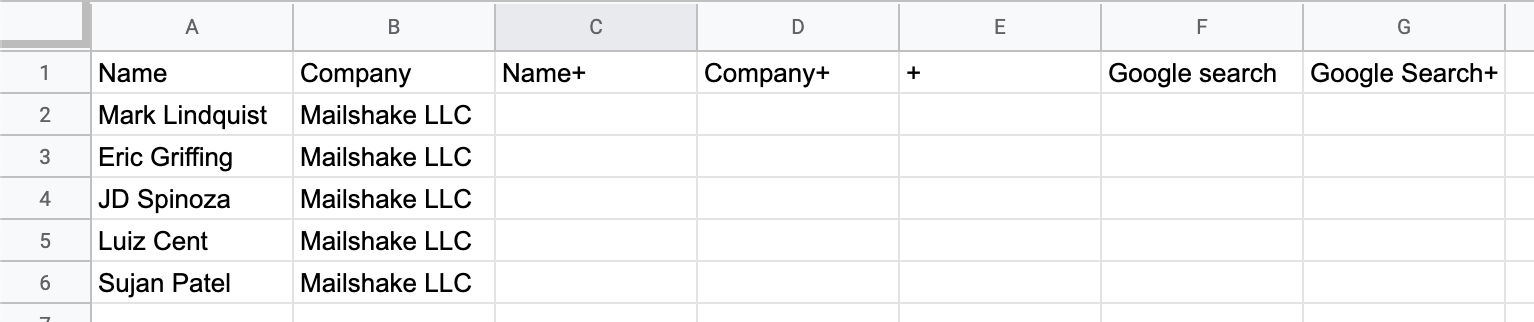
3. Cole as seguintes fórmulas em C2 e D2
Na célula C2: = SUBSTITUTO(A2," ","+")
Na célula D2: = SUBSTITUIR(B2," ","+")
As colunas C e D agora devem ficar assim:
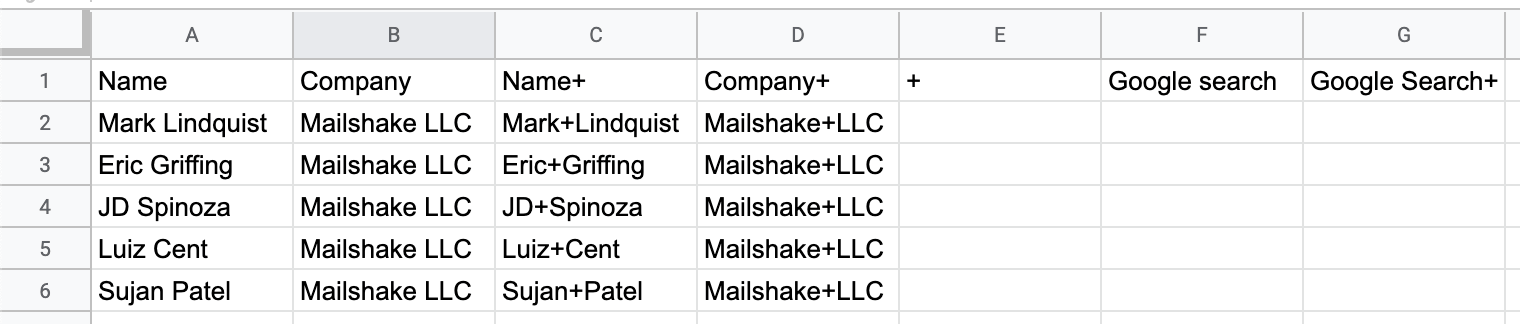
4. Na coluna E, digite “'+”
Isso é um apóstrofo, seguido por um sinal de mais e clique duas vezes no canto inferior direito da célula para carregá-lo para baixo
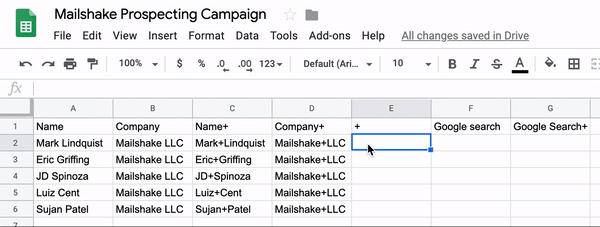
5. Cole o seguinte em F2 e arraste-o para baixo como fez com os sinais de mais na coluna E
https://www.google.com/search?q=site%3Alinkedin.com%2Fin+intitle%3A

6. Cole a seguinte fórmula na coluna G e arraste-a para baixo novamente
=concatenar(F2,C2,E2,D2)

7. Siga os links na Coluna G para acessar o perfil de todos no LinkedIn
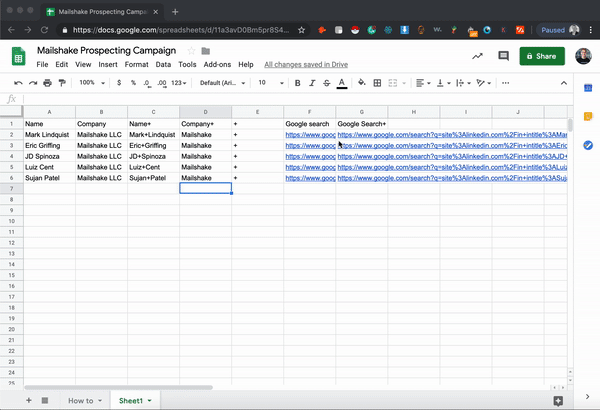
Feito e feito.
Se você não tem o nome deles
Isso exigirá um pouco mais de ajustes dependendo da sua situação, mas explicarei como faço e você pode ajustar para seus casos de uso.
Eu uso Mailshake para construir links. Isso significa que geralmente tenho um site do qual quero um link, mas nenhuma outra informação.
O que estou tentando fazer é encontrar a pessoa que lida com o conteúdo de um determinado site.
Aqui está como eu faço isso.
1. Configure uma planilha do Google com os seguintes títulos de coluna
- Domínio
- Blogue
- Nome do blog Google
- Nome do blog Google+empresa
- Empresa+
- Entre em contato com a pesquisa do Google
- Entre em contato com a pesquisa do Google+


2. Preencha a coluna A com seus domínios de destino e a coluna C com o seguinte URL
https://www.google.com/search?q=site%3Alinkedin.com%2Fcompany+

3. cole a seguinte fórmula na coluna D e comece a pesquisar
= CONCATENAR ( C2 , A2 )
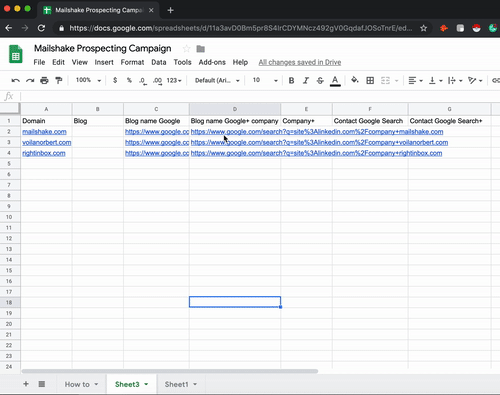
Duas coisas aqui.
Primeiro, você deve copiar o nome da empresa exatamente como é mostrado na pesquisa. Voila Norbert é o nome da empresa, mas é chamado apenas de “Norbert” no LinkedIn. É muito importante que você tenha o nome como está no LinkedIn nessa coluna.
Copiar direto da pesquisa do Google também mantém o hiperlink, então você terá um link direto para a página da empresa se precisar, o que pode ser útil.
Em segundo lugar, você notará que não funcionou para Right Inbox. O Right Inbox não tem uma página no LinkedIn. Isso acontecerá de tempos em tempos. Deixe essa coluna em branco e você terá que procurar manualmente no LinkedIn por essas pessoas (ou inicializá-las se não valerem a pena).
4. Copie os nomes das empresas na coluna E (Empresa+) e substitua os espaços por sinais +
Cole a seguinte fórmula na célula E2 e arraste-a para baixo: = SUBSTITUTE (B2 , ” “ , “+” )

5. Cole o seguinte na coluna F e na coluna G
Coluna F: https://www.google.com/search?q=site%3Awww.linkedin.com%2Fin+intext%3Acontent%7Cseo%7Ceditor%7Cblog+intitle%3A
Coluna G: =concatenar(F2,E2)

Aqui está a pesquisa que isso está gerando.

Então, você está no site pesquisando páginas de usuários do LinkedIn, procurando por páginas que usam as palavras 'conteúdo, seo, editor, blog' e têm a palavra 'Mailshake' no título (é por isso que ter o nome da empresa como aparece no LinkedIn é tão importante).
É isso que procuro quando procuro pessoas que gerenciam blogs em sites dos quais quero links.
Obviamente, isso será diferente dependendo do que você está procurando.
Você pode estar procurando pessoas em certas cidades, pessoas com outros cargos, etc.
Para personalizar esse URL, altere as seguintes palavras no URL para se adequar ao que você está procurando:
- Contente
- SEO
- editor
- Blogue
O '%7' é o | sinal, que funciona como um sinal 'OR' para o Google. Se você estiver procurando por papéis ou cidades com um espaço nele (por exemplo, 'San Antonio'), coloque um sinal de mais entre as palavras.
6. Percorra a lista e encontre seus clientes em potencial
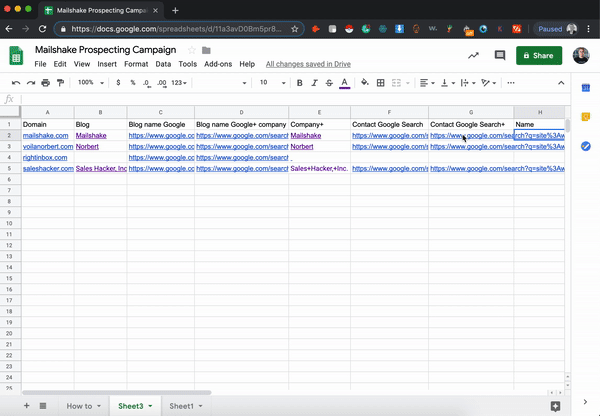
Você notará, novamente, que isso nem sempre funciona.
É aqui que copiar os nomes das empresas do Google é útil.
Volte para os nomes dessas empresas e siga os links para as páginas da empresa, clique em 'Ver todos os funcionários' e encontre-os lá.
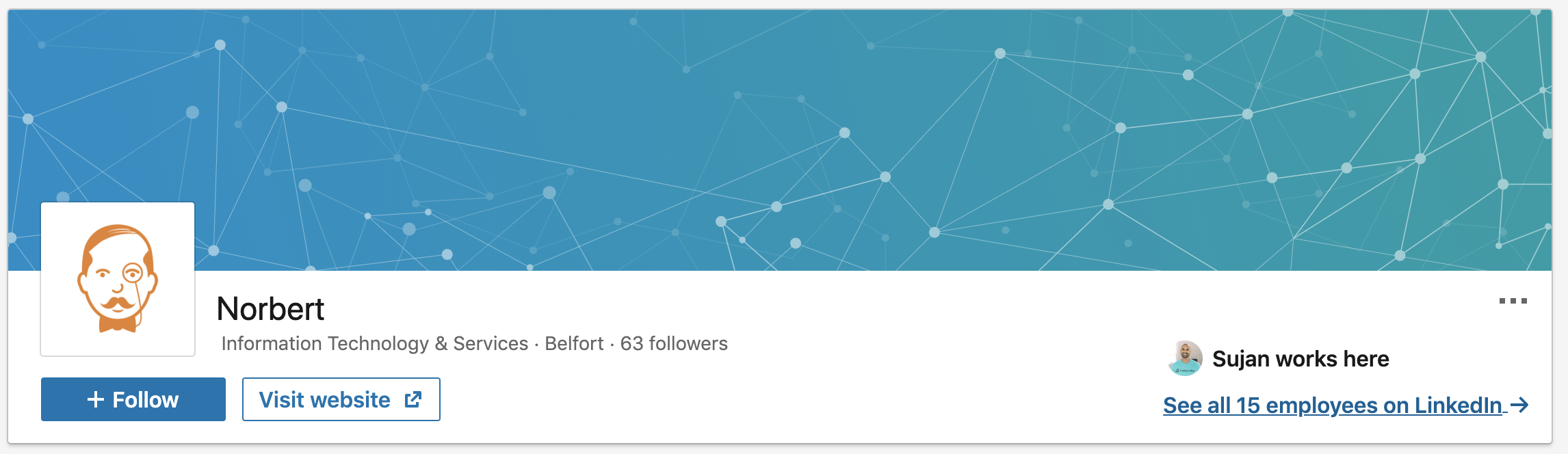
Este é um conjunto de fórmulas e pesquisas que você terá que personalizar para seus usos, mas agora que você tem a estrutura e a ideia geral, espero que isso abra um novo mundo de planilhas do Google e operadores de pesquisa do Google para torná-lo mais eficiente com sua prospecção.
